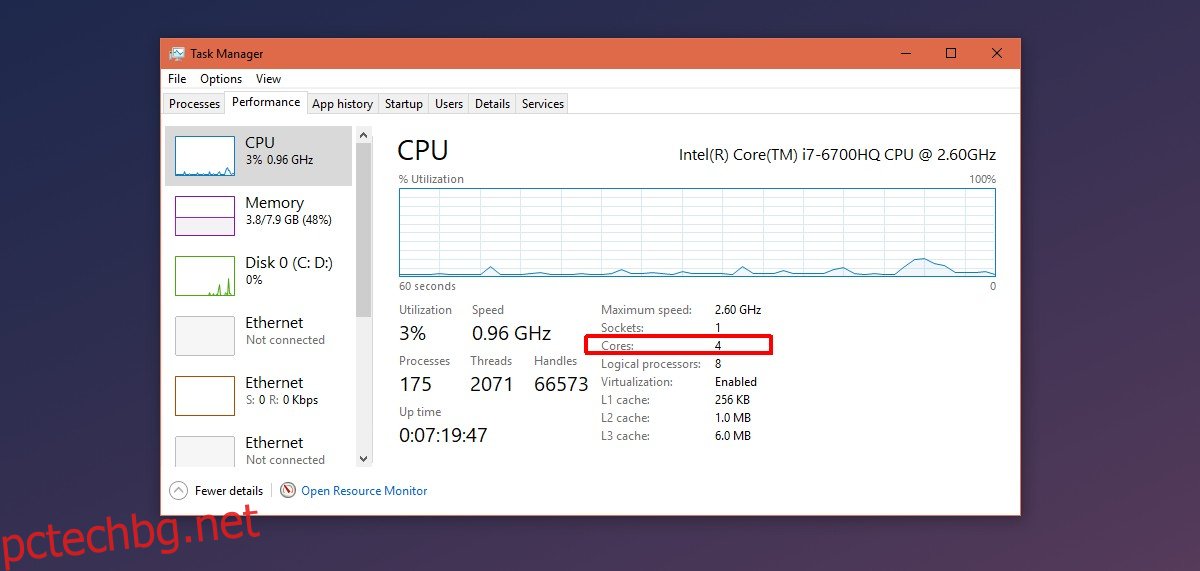Има три параметъра за измерване на мощността на процесора; неговата скорост, неговото генериране и броя на ядрата в процесора. Като самостоятелен компютърен компонент, това е, което определя възможностите на процесора, но само по себе си няма да определи колко мощна е вашата система. Други компоненти като количеството RAM и графичния процесор играят важна роля за по-мощната система. Въпреки това, приложенията, особено игрите, определят минималния брой ядра, които процесорът трябва да има, за да работят безпроблемно.
Ето как можете да намерите броя на ядрата в процесора и да ограничите броя на ядрата, използвани от приложението.
Намерете ядра в процесор
Отворете диспечера на задачите и отидете на раздела производителност. Изберете CPU от лявата колона, за да видите неговата производителност. Под графиката за използване на процесора можете да видите подробности за вашия процесор, които включват броя на ядрата, които има. Това е броят на действителните физически ядра и не включва виртуални ядра.
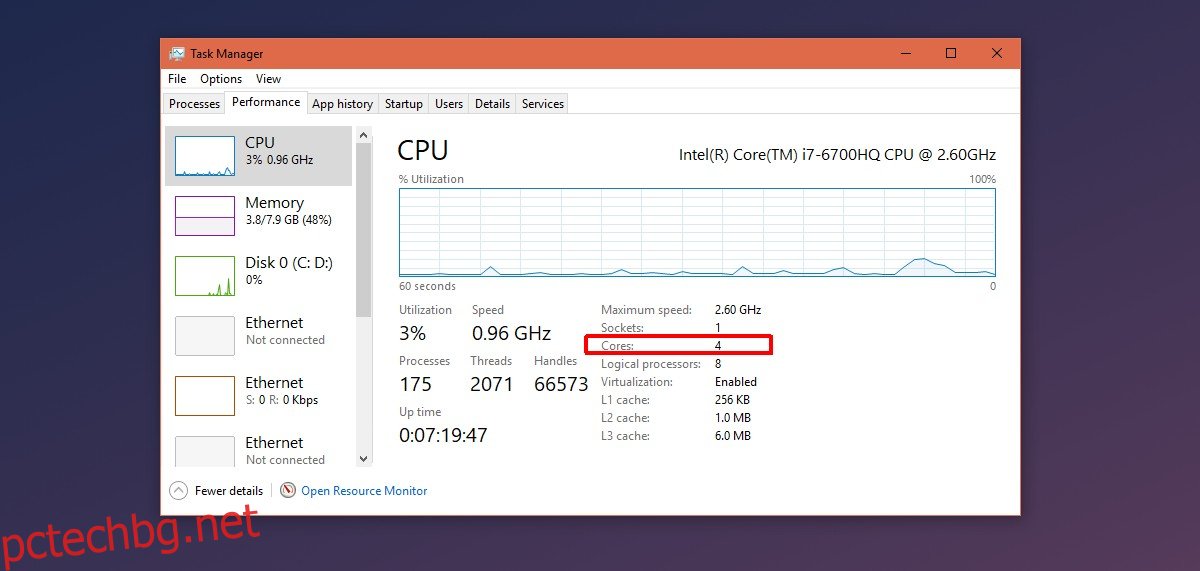
Ограничете основната употреба от приложения
Можете да ограничите колко ядра използва дадено приложение. Може да искате да направите това за игри. Процесът е един и същ, независимо за кой тип приложение искате да ограничите основната употреба.
Първо стартирайте приложението, за което искате да ограничите основната употреба. След това отворете диспечера на задачите и отидете на раздела „Процеси“. Щракнете с десния бутон върху приложението и изберете „Отиди към подробности“.
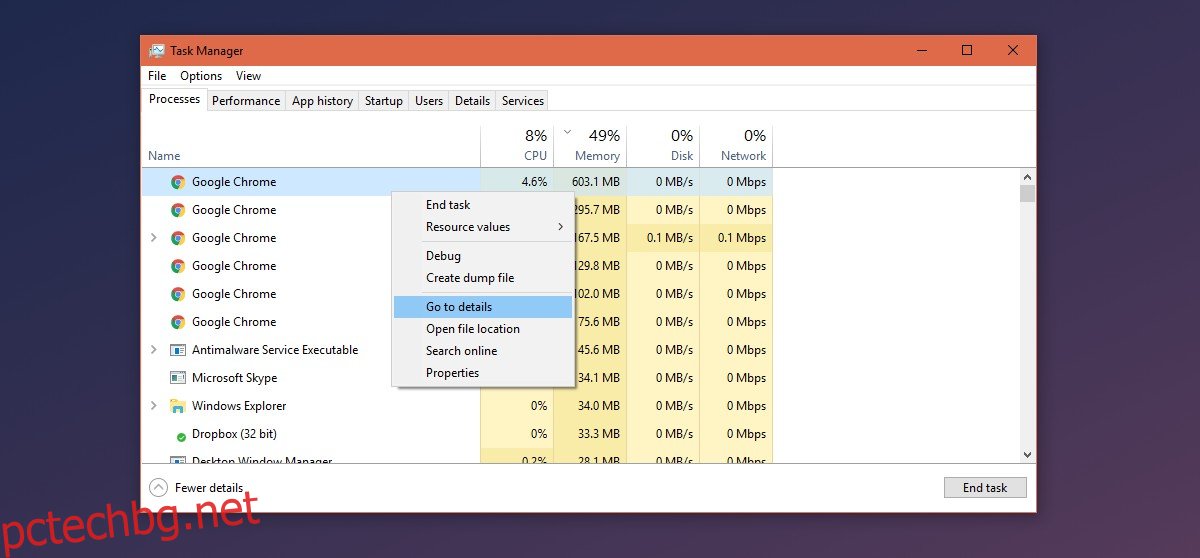
Това ще ви отведе до раздела Подробности. Ако искате, можете сами да потърсите приложението в раздела Подробности, но е по-лесно да го намерите по този начин. В раздела „Подробности“ щракнете с десния бутон върху маркирания процес и изберете „Задаване на афинитет“.
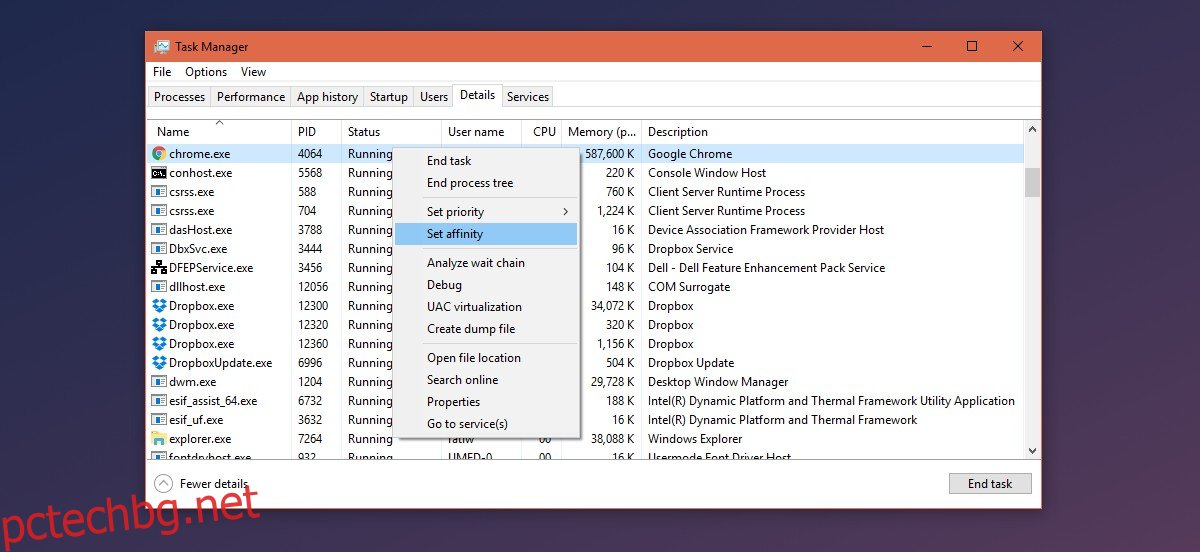
Ще се отвори нов прозорец, наречен „Афинитет на процесора“. Изберете броя ядра, които искате да разрешите на приложението да използва, и щракнете върху OK.
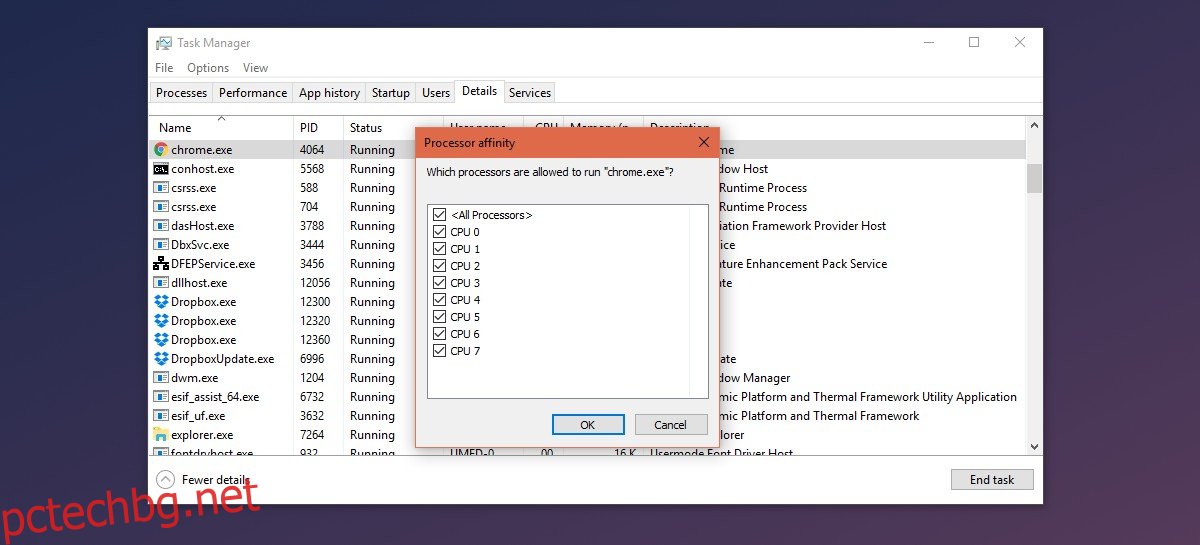
Тази настройка няма да се запази, ако затворите приложението и го отворите отново. Прозорецът Processor Affinity ви показва всички ядра, т.е. реални и виртуални. Екранната снимка по-горе показва осем ядра за процесор, който има само 4 реални ядра. Разпределете ядра в рамките на реалните ядра във вашия процесор и ще бъдете добре.
Ограничаването на ядрата ще повлияе на това колко добре или колко лошо работи дадено приложение. Само защото едно приложение използва ограничен брой ядра, не означава, че други приложения също няма да използват тези ядра. Можете да ограничите броя на ядрата, използвани от дадено приложение, но не можете да го направите така, че едно приложение да използва изключително определен брой ядра. Вашата система ще консумира ядра, както сметне за добре, за да поддържа нещата гладко.
Едно приложение няма да използва повече от определения брой ядра, но ако те се окажат недостатъчни, за да функционира приложението, приложението може да замръзне или дори да се срине.